Te előtt áll a kihívás, hogy az Adobe InDesign programban újonnan hozzáadott képeket egy másik fájlformátummal egy meglévő projektbe illessz be? Ahelyett, hogy órákon át kézzel keresgélnél minden kép után és cserélnéd azokat, megtanulod, hogyan végezheted el ezt hatékonyan és időtakarékosan. Az InDesign újabb verzióiban a folyamat jelentősen leegyszerűsödött, ami sok idegszálat megspórolhat számodra.
Legfontosabb megállapítások
A "Mappa újracsatolása" funkcióval a Linkek palettán gyorsan kicserélheted a fájlformátumú képeket anélkül, hogy egyesével kellene őket kicserélni. Ez lehetővé teszi, hogy hatékonyabban dolgozz és időt spórolj, különösen akkor, ha a fájlformátumok a projekt során megváltoznak.
Lépésről lépésre útmutató
A "Mappa újracsatolása" funkció használatához kövesd az alábbi lépéseket:
Először nyisd meg a már meglévő InDesign dokumentumodat. Helyezd el a képeidet, amelyek esetleg különböző fájlformátumban vannak, a kívánt elrendezésben. A régebbi verziókban még sok manuális munkát kellett végezni a képek kicseréléséhez. Az újabb verziókban azonban ez a folyamat jelentősen leegyszerűsödött.
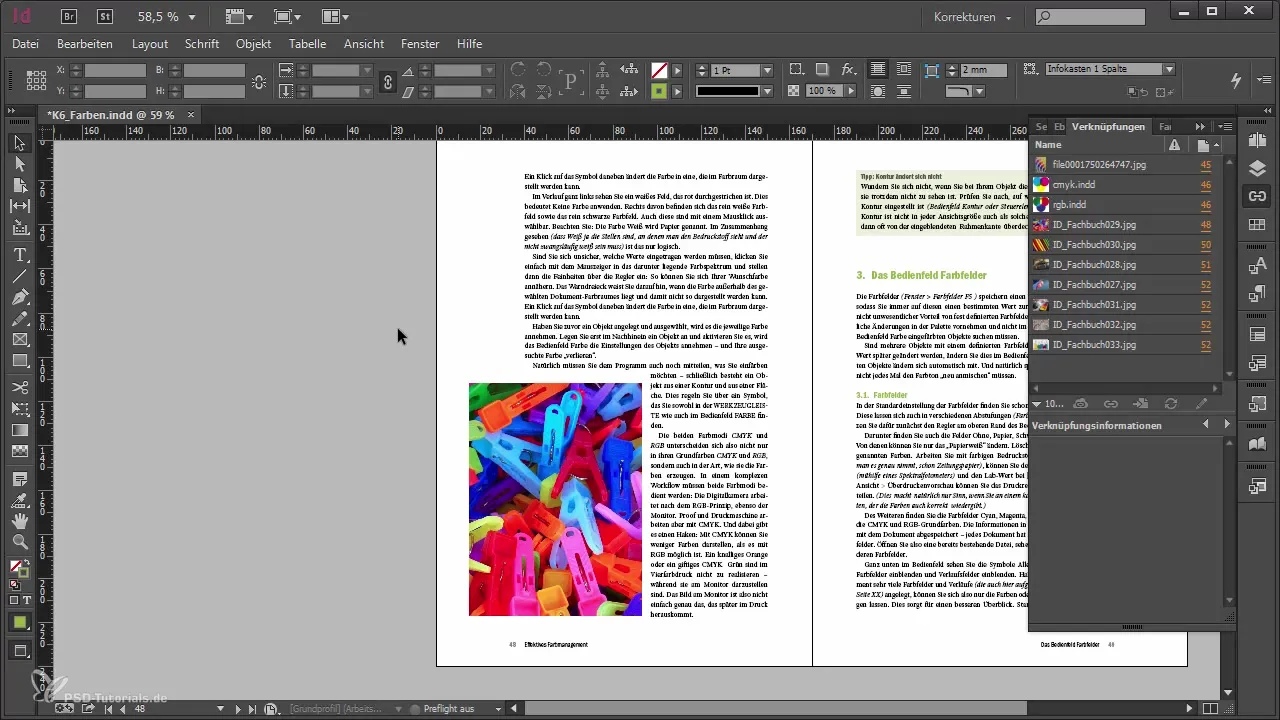
Ha van egy kép, amely új fájlformátumot kapott és sürgősen szükséged van rá, nyisd meg a Linkek palettát. Ezt a legtöbb InDesign munkaterületen található panelmenüben találod. Ez lehetővé teszi, hogy egy pillantással átnézd az összes kapcsolt képet.
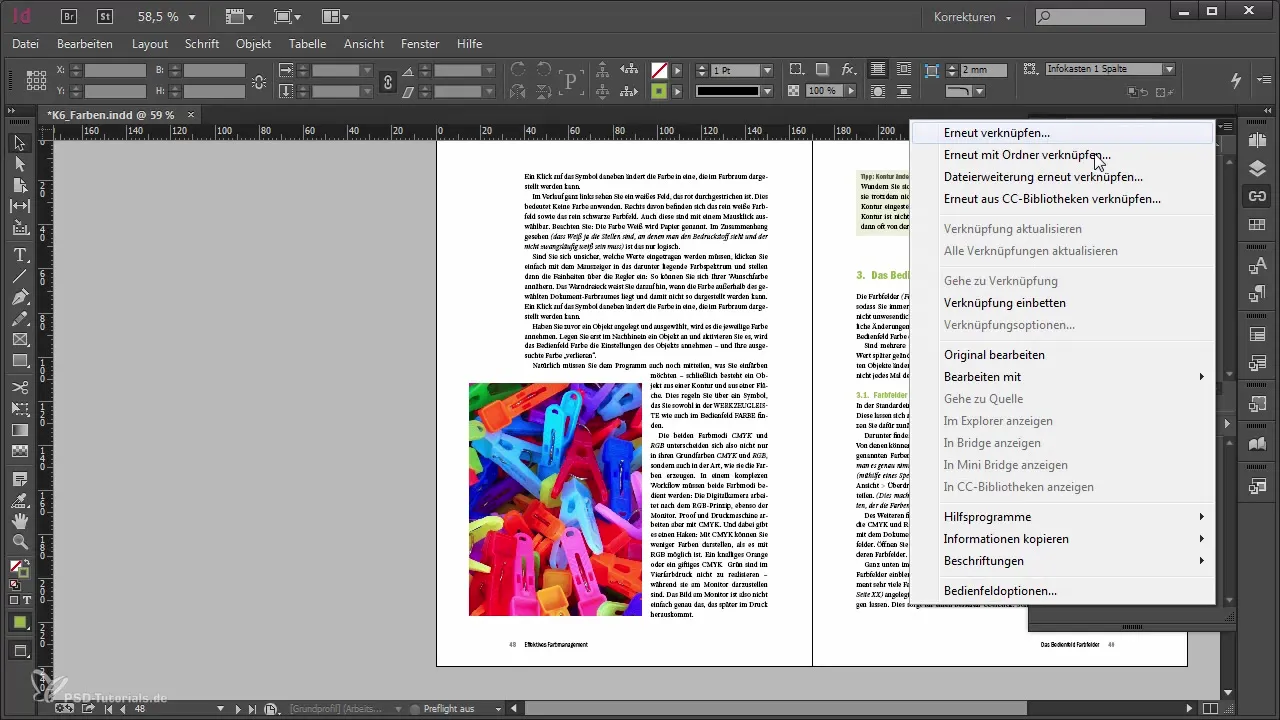
A Linkek palettán válaszd a "Mappa újracsatolása" parancsot. Ez a parancs lehetővé teszi, hogy értesítsd az InDesign-t arról, hol találhatók az újonnan beszállított grafikáid és milyen formátumban állnak rendelkezésre.
Most kiválaszthatod az új mappát. Jelen esetben feltételezzük, hogy a mappa az asztalodon található. Válaszd ki ezt a megfelelő mappát a folyamat folytatásához.
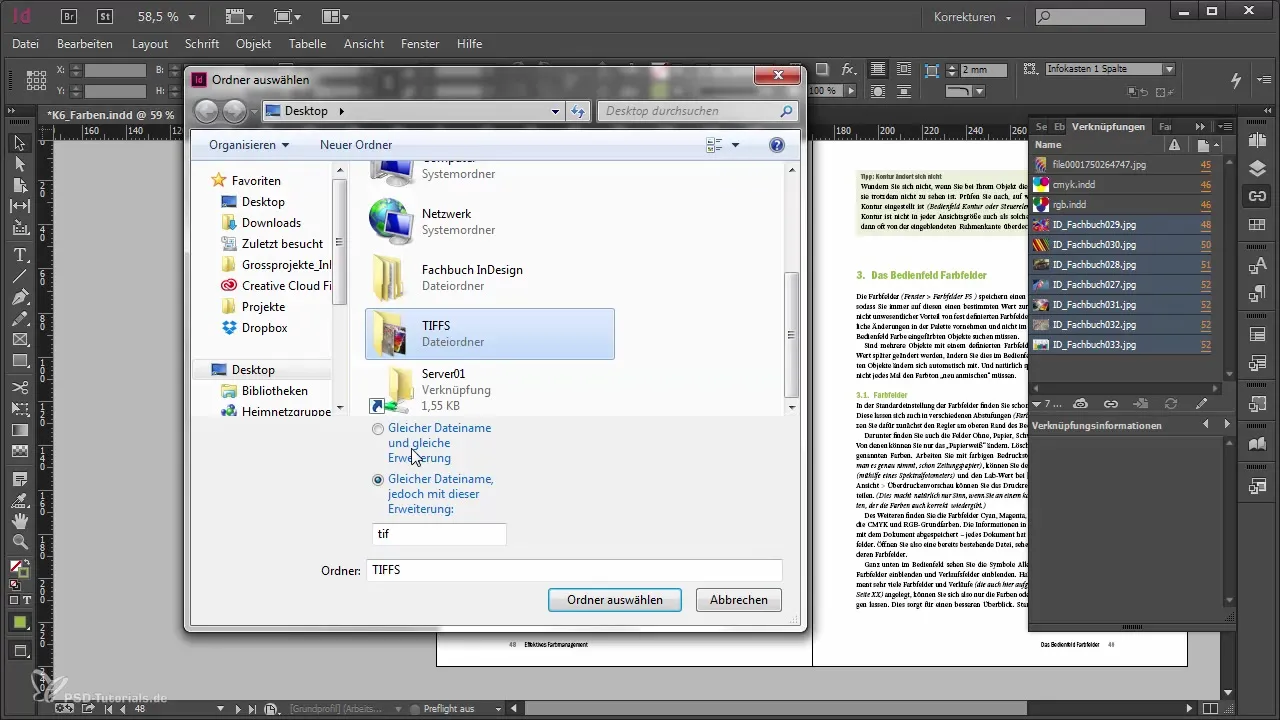
Miután kiválasztottad a mappát, meg fogod kapni a megerősítést, hogy a mappában lévő fájlok ugyanazt a fájlnevet viselik, mint a régi fájlok, de más fájlformátumuk van - a mi esetünkben TIFF.
Miután minden beállítva van, kattints az "Mappa kiválasztása" gombra. Az InDesign rövid ideig számolni fog, és ellenőrzi, hogy sikeresen tudja-e csatolni az új fájlokat.
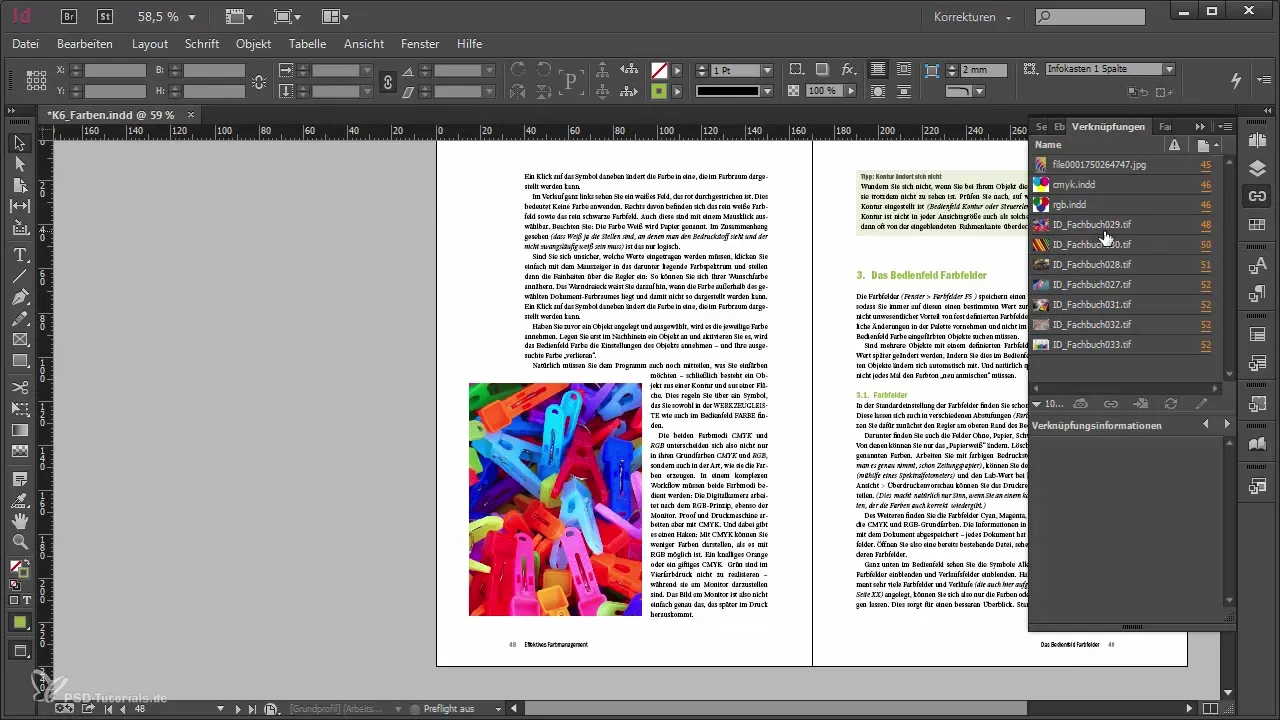
Rövid másodpercek elteltével észre fogod venni, hogy minden TIFF vagy JPEG fájlt, amely valahol a dokumentumban volt, automatikusan kicseréltek az új TIFF-re. Ez nagy lépés az effektívebb munkavégzés irányába, mivel jelentős időt takaríthatsz meg a képcserénél, ha a fájlformátumok a munkafolyamat során megváltoznak.
Összefoglalás - Képek egyszerű újratöltése az Adobe InDesign-ban
Ebben az útmutatóban megtudtad, mennyire egyszerű és gyors a képek kicserélése más fájlformátummal az "Mappa újracsatolása" funkcióval az Adobe InDesign programban. Ahelyett, hogy fáradságosan minden képet manuálisan kicserélnél, pár kattintással végezheted el az összes módosítást, így időt takaríthatsz meg, amit fontosabb feladatokra fordíthatsz.
Gyakran ismételt kérdések
Hol találom a Linkek palettát az InDesign-ban?A Linkek palettát a panelmenüben találod, jellemzően a jobb oldali sávban.
Mit tegyek, ha az új mappa nem tartalmaz fájlokat?Ha az új mappa nem tartalmaz fájlokat, a hivatkozás nem jön létre sikeresen. Győződj meg róla, hogy a szükséges képfájlok a mappában vannak.
Hogyan biztosíthatom, hogy a fájlnevek azonosak legyenek?Összehasonlíthatod a fájlneveket a régi és az új mappában, mielőtt létrehozod a kapcsolatot az InDesign-ban.
Vannak-e korlátozások a fájlformátumokkal kapcsolatban?Az InDesign különböző fájlformátumokat ismer fel, amennyiben ugyanaz a név, de más fájlformátum létezik.


